在平时生活中,Excel如何设置单元格只能填写,不能修改?下面给大家带来具体的操作步骤,感兴趣的朋友不要错过了。
方法
1、选中需要的数据区域,打开设置单元格格式,在保护中将锁定取消勾选,点击确定。
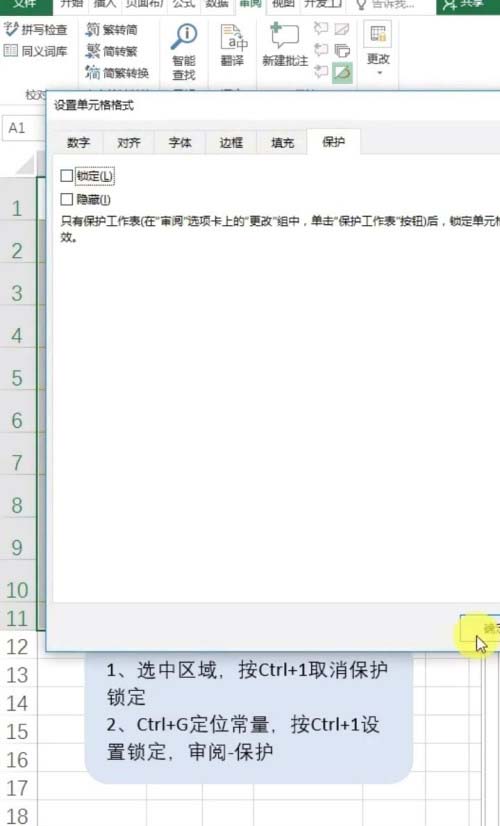
Excel中如何计算相同姓名的数据总和
当我们对Excel表格中的数据进行求和统计时,有时候需要将一个人多次的数据加到一起,一起来了解一下如何快速操作吧
2、打开定位,在定位条件中选择常量,点击确定,打开设置单元格格式,在保护中勾选锁定,点击确定。
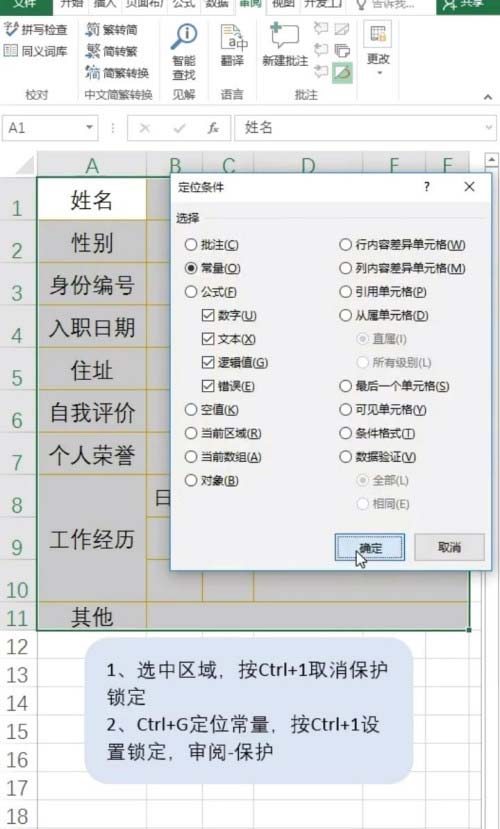
3、在审阅中点击保护工作表,输入密码,点击确定,再输入一次密码,点击确定,即可完成。
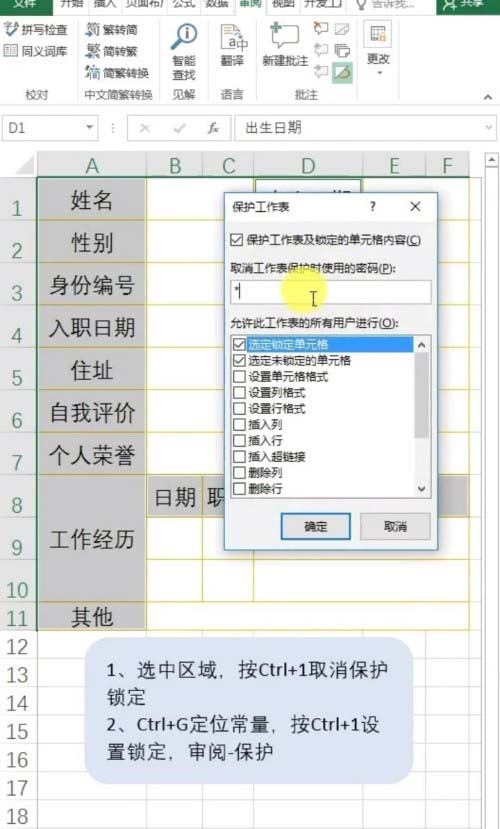
以上就是Excel怎么设置单元格只能填写不能修改?的详细内容,更多关于Excel设置单元格只能填写不能修改的资料请关注脚本之家其它相关文章!
Excel中如何在文字前后批量添加内容
我们在编辑Excel文档的时候,有时候对一些数据批量添加一些相同的内容,一个一个复制下来非常麻烦,一起来了解一下如何快速添加吧






